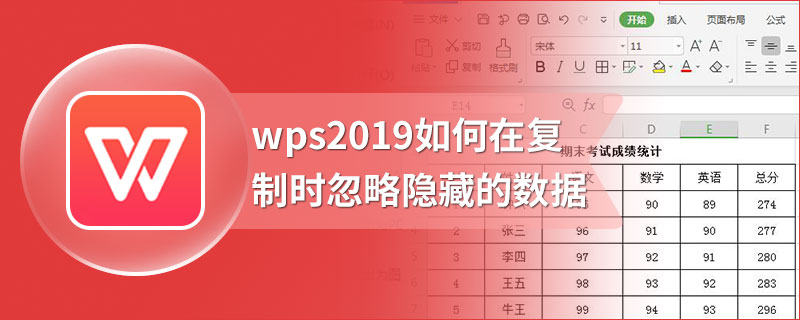操作系统:win10 1909 64位企业版
软件版本:WPS Office 2019 11.1.0
wps怎么画圣诞树?wps中想要绘制一棵圣诞树,只要插入三角形、矩形、五角星,设置成绿色、黄色、猪肝色、黑色就可以了。下面就来看看详细的wps圣诞树的画法。
1、打开WPS文档,新建空白文档,点击【插入】【形状】【直角三角形】。
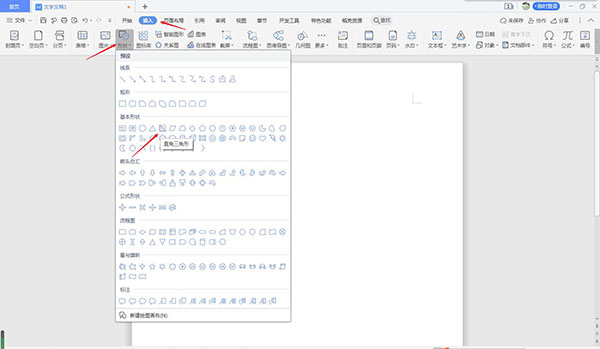
2、绘制一个三角形并旋转,将填充设置成29*116*90的绿色。
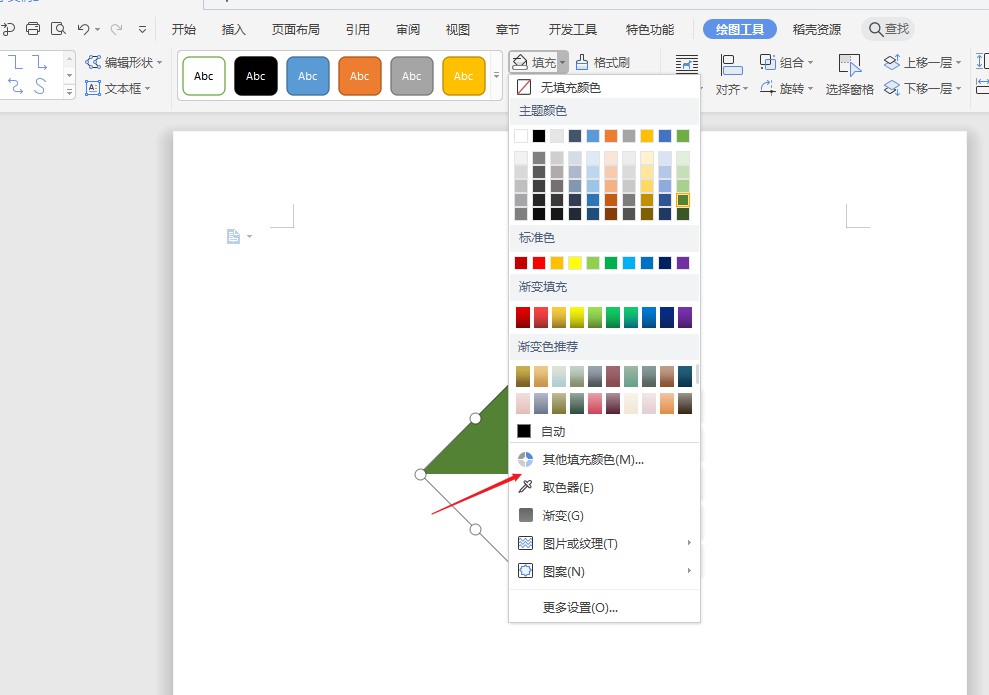
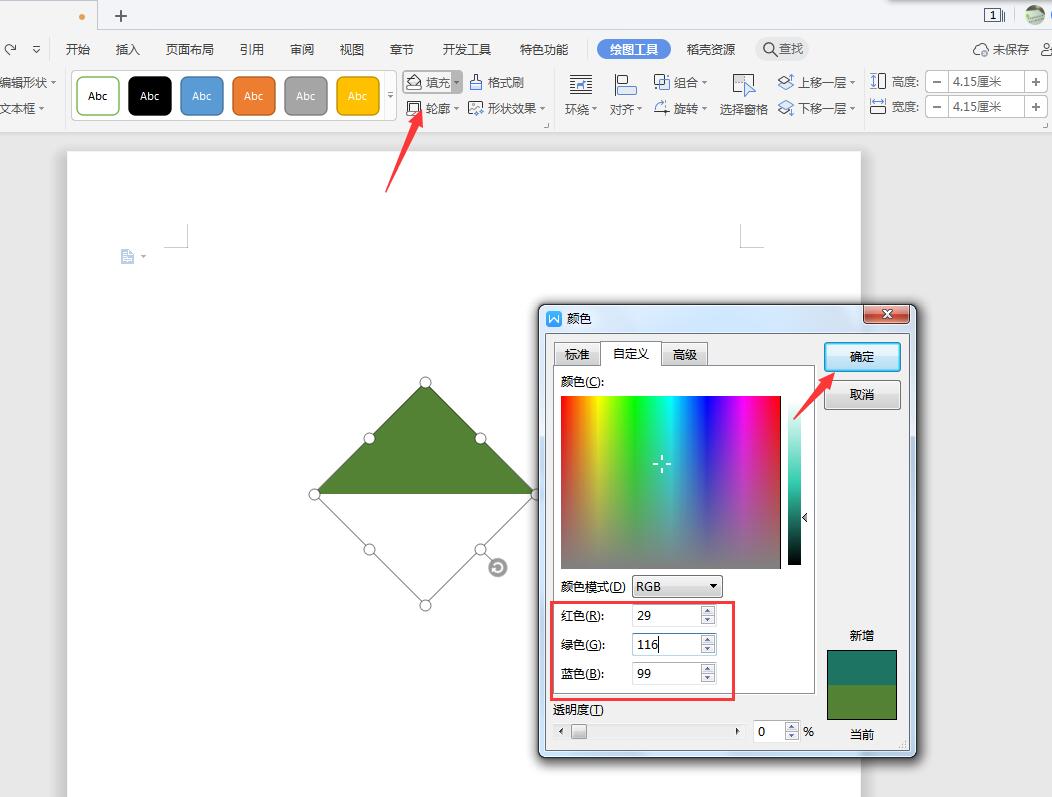
3、轮廓为黑色2.25磅的线条。
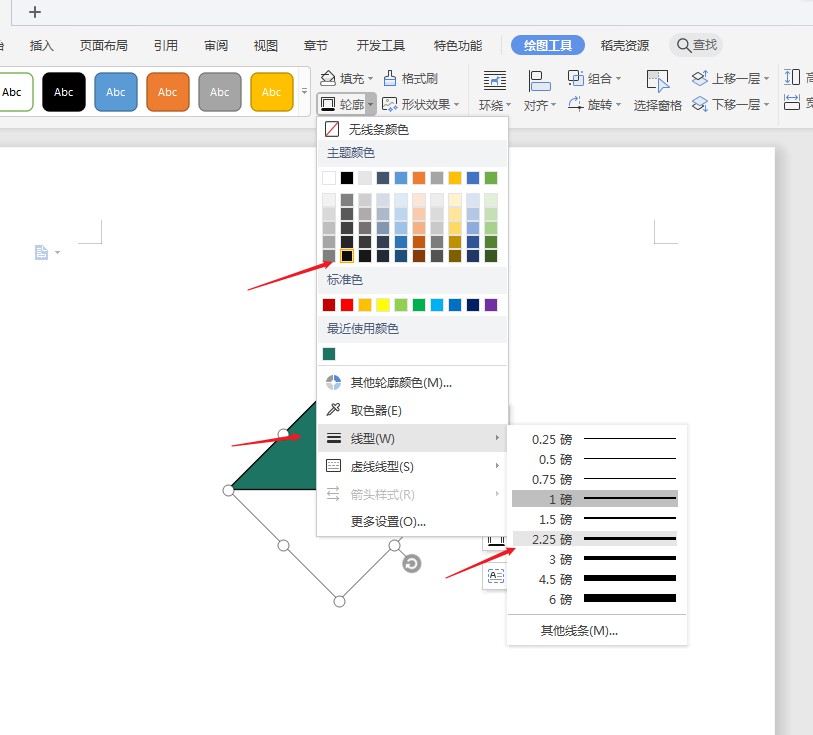
4、按住Ctrl将三角形往上移动,复制多两个三角形,覆盖尖部,圣诞树初步形成。
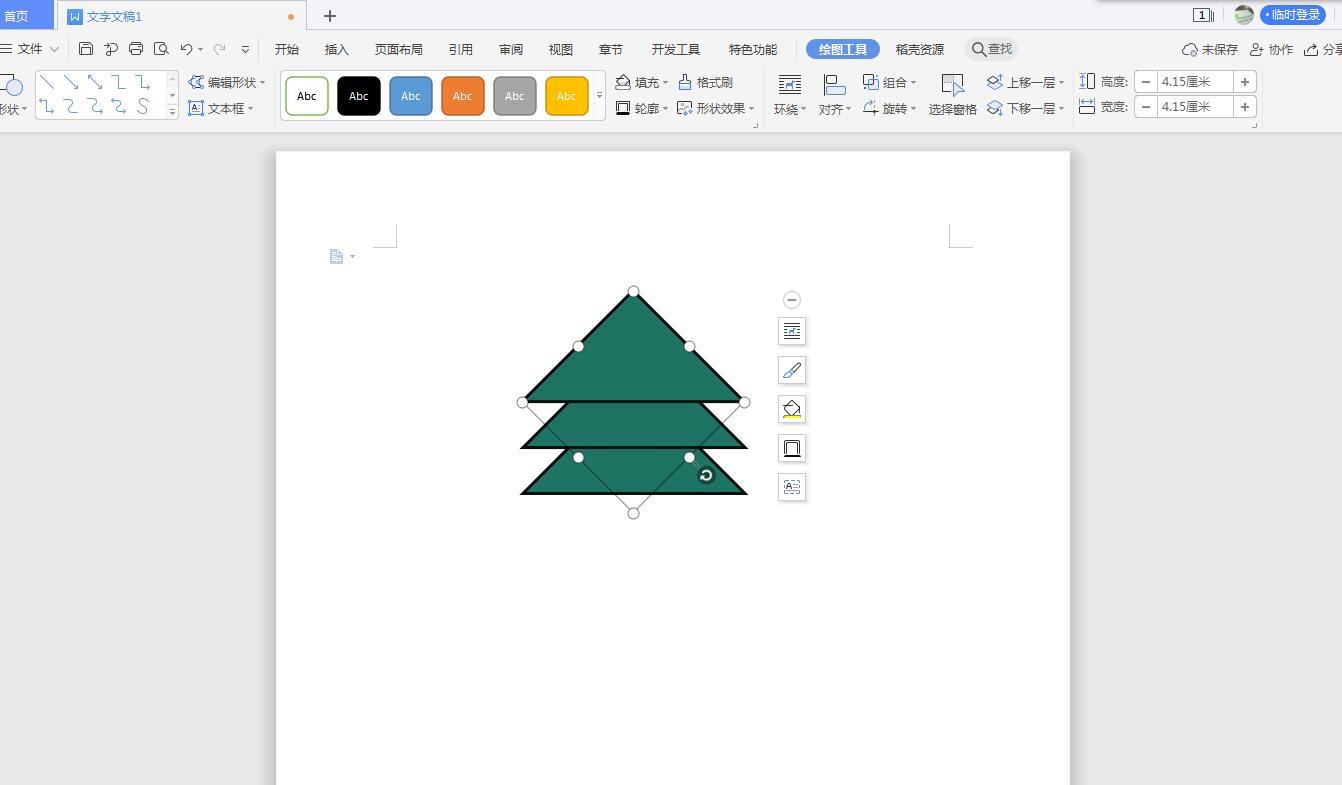
5、点击【插入】【形状】【矩形】。
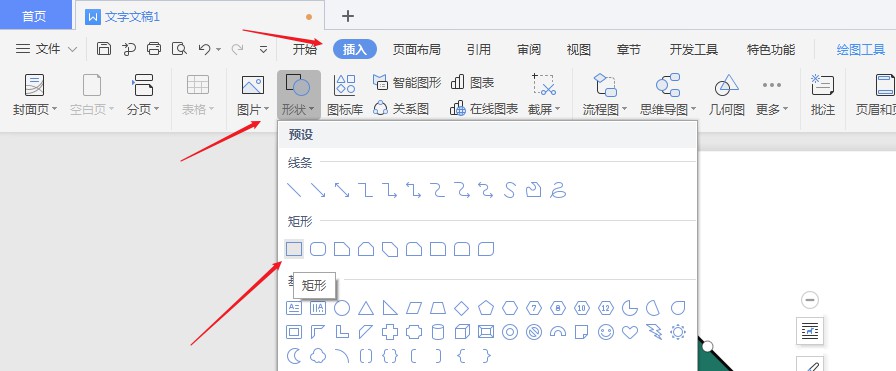
6、绘制矩形作为树干,将填充和轮廓都设置成猪肝色。
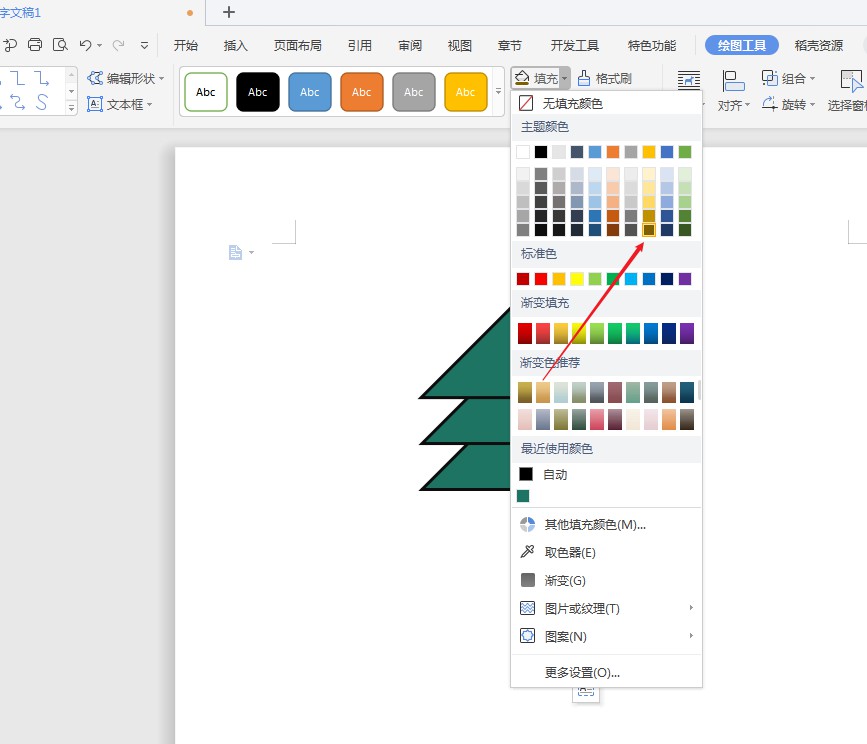
7、点击【插入】【形状】【五角星】。
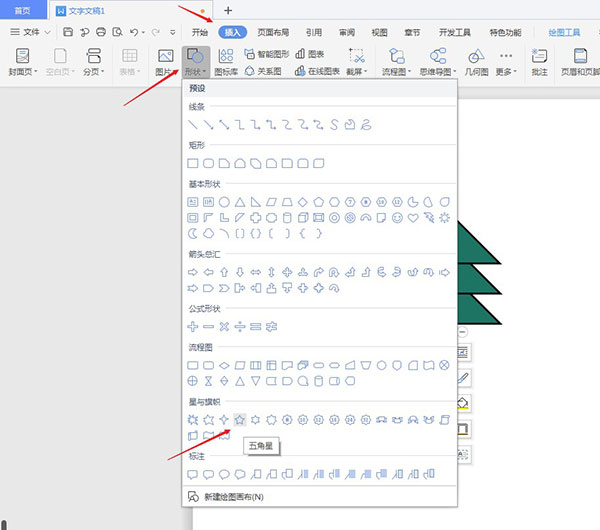
8、将五角星置于圣诞树顶部,填充为黄色,轮廓为黑色。
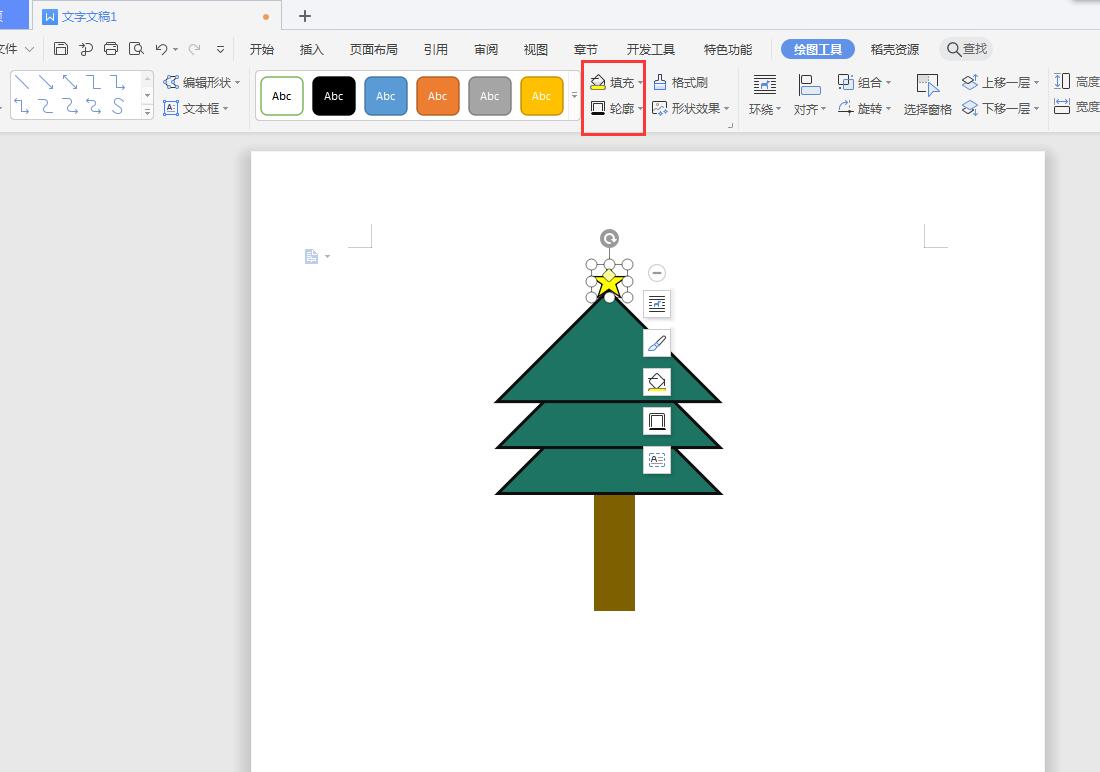
9、接着按住Ctrl移动五角星,复制多个,并拉伸缩小作为装饰物,加入圆形填充红色作为点缀。
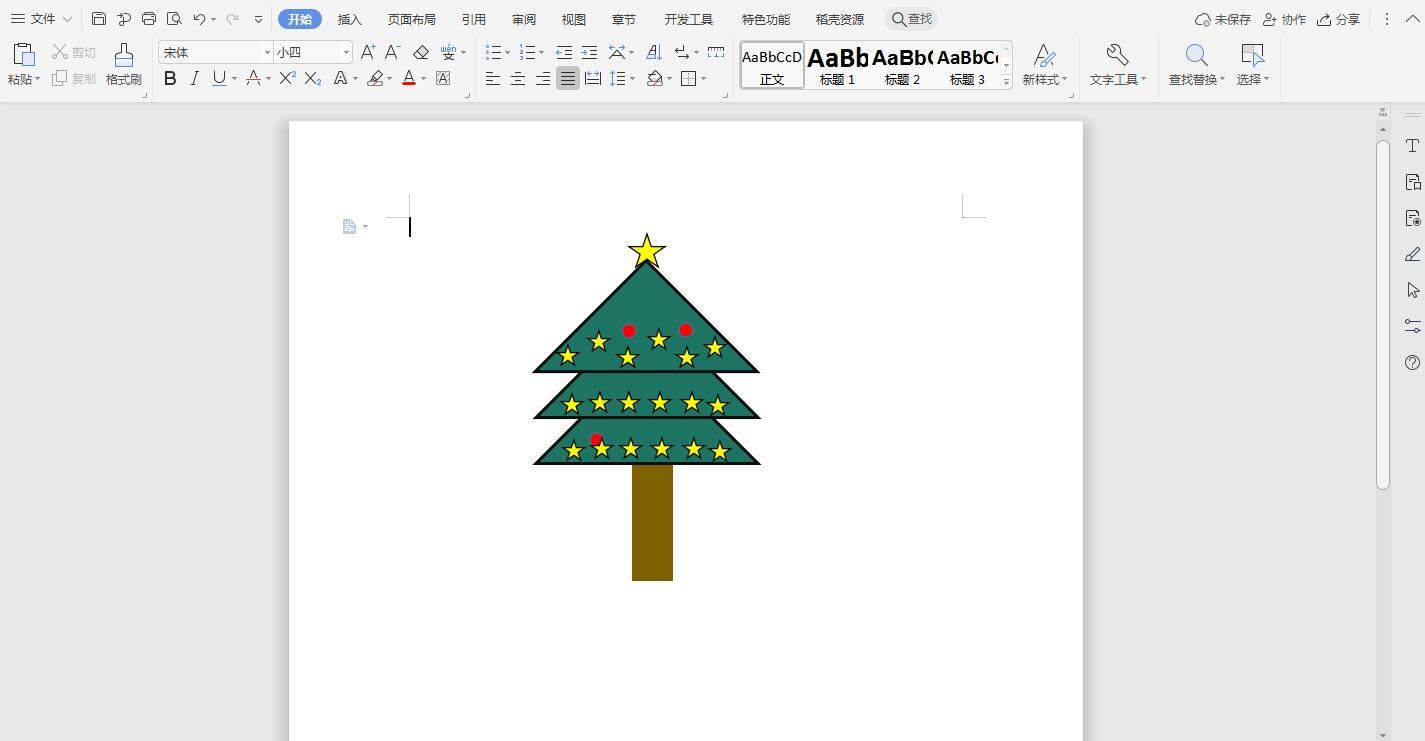
10、完成后截图存为图片,就得到一棵圣诞树了。

以上就是wps如何画圣诞树的教程,希望大家喜欢。